Jak domyślnie żądać strony na pulpicie w aplikacji Edge na iPhone'a
Wiele witryn odwiedzanych podczas typowej sesji przeglądania będzie miało zarówno wersję mobilną, jak i stacjonarną. Ta witryna robi i możesz zauważyć, że niektóre rzeczy się zmieniają, jeśli przeglądasz ją na komputerze stacjonarnym lub telefonie. Różnice są jednak minimalne i nie traci się żadnej funkcjonalności.
Ale niektóre witryny są bardziej złożone niż ta i może się okazać, że mobilna wersja witryny pomija niektóre potrzebne narzędzia. Na szczęście niektóre przeglądarki mobilne, takie jak Microsoft's Edge, dają ci możliwość zażądania zamiast tego wersji na komputery stacjonarne. Nasz samouczek poniżej pokazuje, jak domyślnie zażądać strony na komputery stacjonarne w Edge na iPhonie
Domyślnie żądaj witryny na komputery stacjonarne w aplikacji Edge na iPhone'a
Kroki opisane w tym artykule zostały wykonane na telefonie iPhone 7 Plus w systemie iOS 12.1. Pamiętaj, że nawet jeśli żądasz witryny na komputery, serwer witryny może wyświetlać wersję mobilną witryny. Wiele witryn wybiera wersję, która ma być wyświetlana, na podstawie rozmiaru ekranu, a nie innych informacji przekazywanych przez przeglądarkę.
Krok 1: Otwórz przeglądarkę Edge.

Krok 2: Naciśnij ikonę z trzema kropkami w prawym dolnym rogu ekranu.
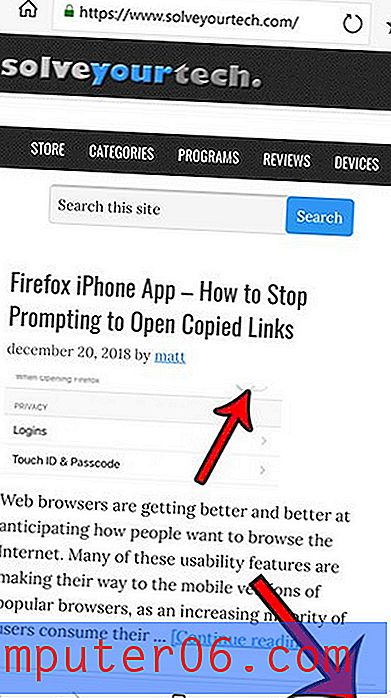
Krok 3: Wybierz opcję Ustawienia .
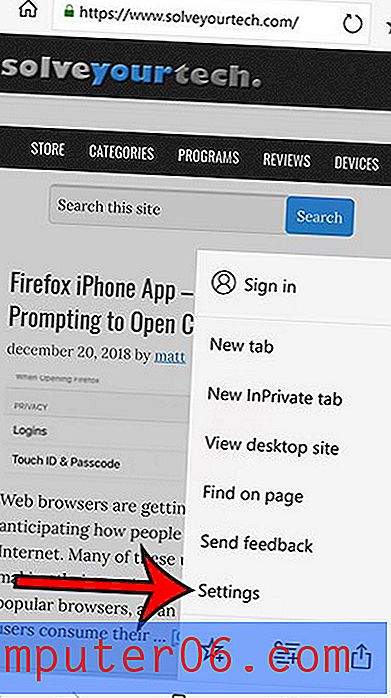
Krok 4: Wybierz opcję Ustawienia zaawansowane .
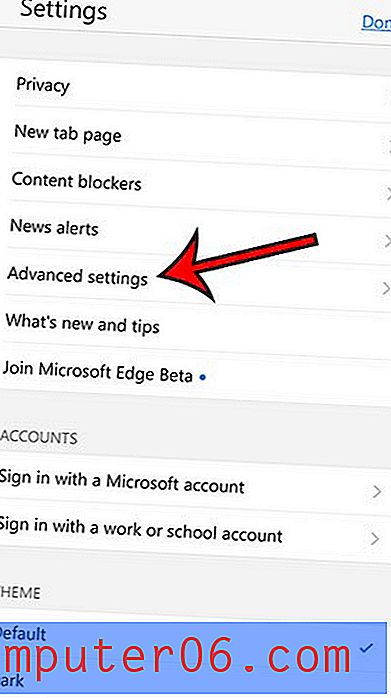
Krok 5: Dotknij przycisku Ustawienia wyświetlania witryny .
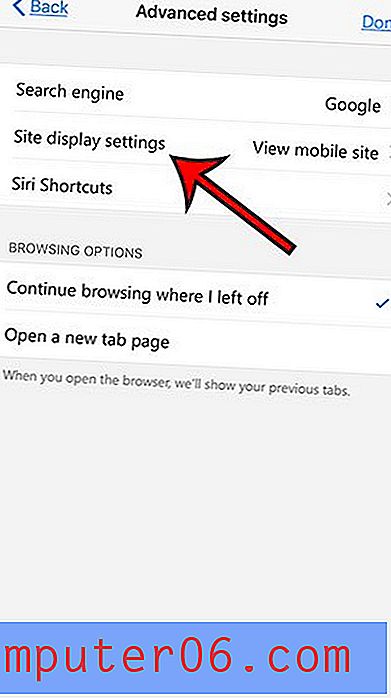
Krok 6: Wybierz element Wyświetl stronę na pulpicie .
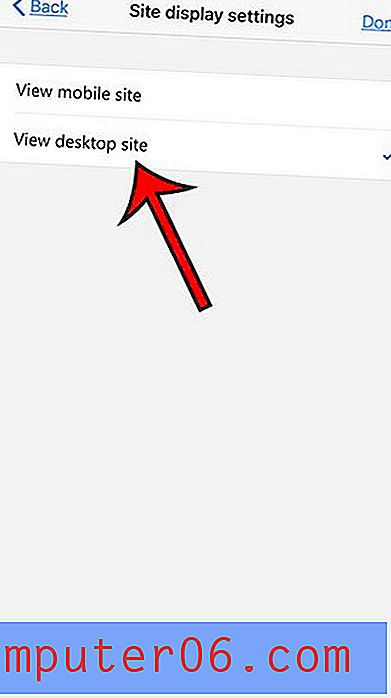
Czy odwiedzałeś witrynę w przeglądarce Edge i chcesz do niej wrócić? Dowiedz się, jak wyświetlić historię Edge, aby móc przeglądać strony, na których byłeś podczas poprzednich sesji przeglądania.


